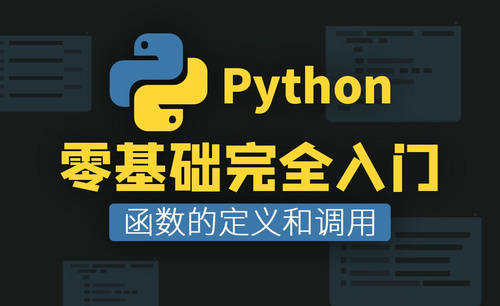Indirect函数
在Excel中indirect函数有查找引用的作用,而且该函数便捷之处就在于可以跨表引用。我们在进行大量数据处理时经常会用到查找引用的功能,而有些数据是在不同的表格中,那么就可以利用indirect函数来完成了,下面一起跟随小编来看看indirect函数跨表引用的操作方法。
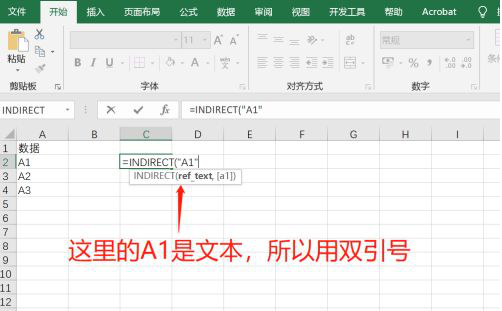
Excel中indirect函数跨表引用如何操作?
在Excel中indirect函数有查找引用的作用,而且该函数便捷之处就在于可以跨表引用。我们在进行大量数据处理时经常会用到查找引用的功能,而有些数据是在不同的表格中,那么就可以利用indirect函数来完成了,下面一起跟随小编来看看indirect函数跨表引用的操作方法。
1、在Excel中,INDIRECT函数是通过“文本”信息来查找该信息对应的另一个单元格的数据,如图文本“A1”在Excel表格中对应的是单元格A1,而单元格A1的信息就是其文本“数据”,因此这里INDIRECT最后返回的值是“数据”两个字。
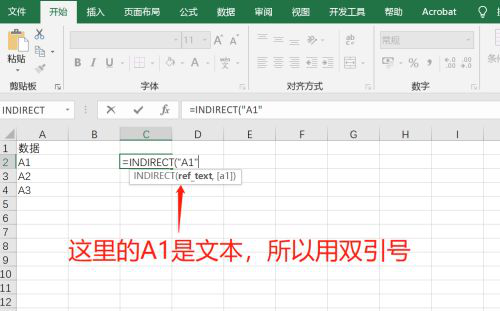
2、上一步中,INDIRECT函数是直接写出要引用的“文本”信息,INDIRECT函数还可以通过引用单元格内的“文本”信息来获取数据。
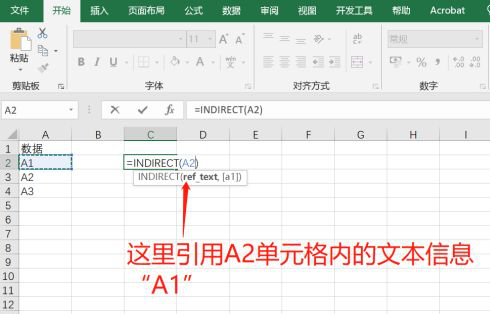
3、以上是在同一张工作表中使用INDIRECT函数,在跨工作表时,就要在引用的“文本”信息前加上表的名称。例如我们要汇总学生的成绩时,每个学生的成绩在独立的工作表上,需要将其汇总到一张表中。
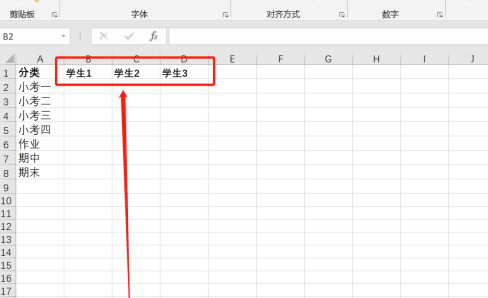
4、以“学生1”的“小考一”成绩为例,在汇总表的B2单元格输入公式“=INDIRECT()”,“学生1”的表名已经在汇总表的B1单元格,所以先输入“=INDIRECT(B1)”,这样就会帮助我们跳到“学生1”这张工作表中查找数据。
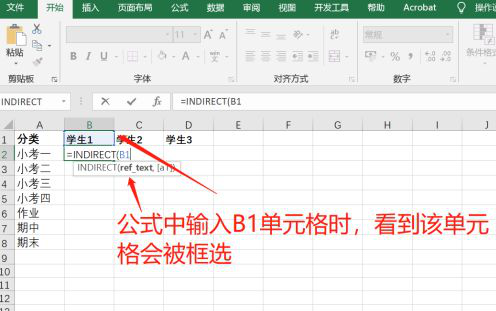
5、到“学生1”这张表中,可以看到其“小考一”的成绩是在工作表的B2单元格。
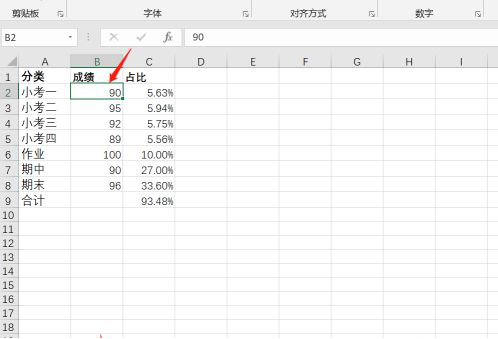
6、回到汇总工作表中,继续输入“=INDIRECT(B1&!B2)”,用&符号指定在“学生1”工作表中,!B代表的是B列,2代表的是该列的第几个单元格;通过函数参数的方式可以看得更清楚。
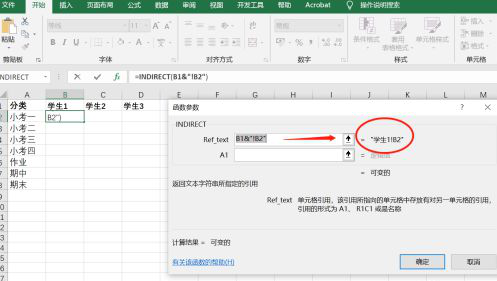
7、点击“确定”或按Enter键,可以看得汇总表中的B2单元格返回了“学生1”工作表中“小考一”的成绩为90。

8、如果要批量将“学生1”中的其他成绩返回到汇总表中,则需要将公式中的!B2修改,是后面的2可以变成相对引用,可以利用ROW函数,将其改成ROW(A2)返回所在的行数,同时要对前面的公式开始的B1单元格进行锁定,因为一直找到“学生1”工作表。
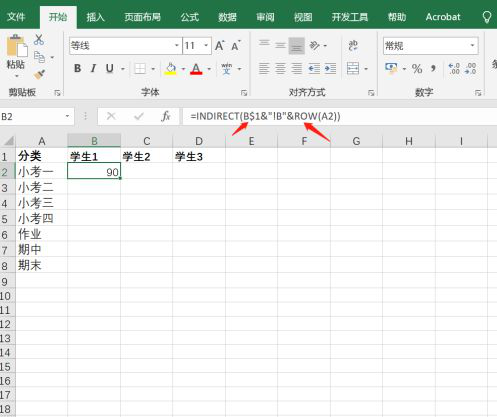
9、再下拉填充后,即可返回其他的成绩。
以上就是indirect函数跨表引用的操作方法,合理利用相应的函数公式,会大大提高我们的工作效率。如果还有对indirect函数跨表引用不熟悉的朋友,可以按此步骤来操作下试试。
本篇文章使用以下硬件型号:联想小新Air15;系统版本:win10;软件版本:Excel2019。
excel中indirect函数怎么用?
excel软件是一款非常好用的办公软件,我们经常用它来处理数据、制作表格等,在处理数据的时候,函数功能的便捷操作也是我们非常喜欢的。对于excel中indirect函数的使用,不知道大家以前用过没有,它是对数据引用进行计算,并显示其内容的操作。不了解的朋友可以看看下面的indirect函数操作教程。
1.Indirect函数有两个参数,如下图所示,当第二个参数为True或省略时,是常规的A1引用样式,而如果第二个参数设置为FALSE,则是R1C1引用样式。
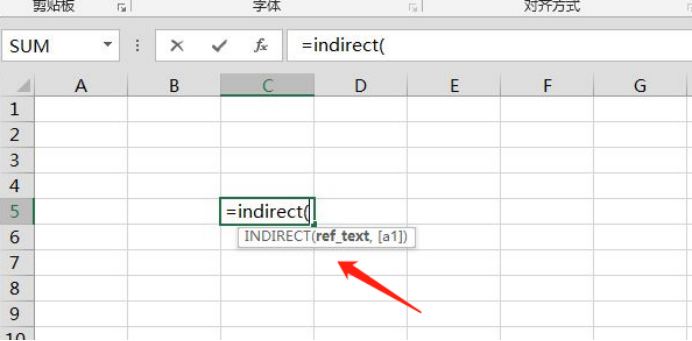
2.我们可以直接使用excel单元格中的文本作为函数参数,下面我们就用了A1单元格的鱼作为参数,如下图所示。
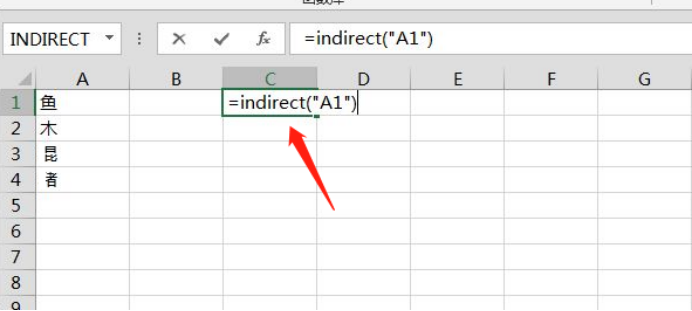
3.直接返回其中参数所代表的单元格的值,结果如下图所示。
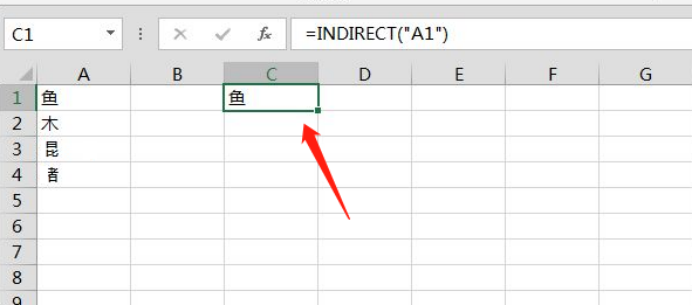
4.当使用R1C1引用格式的时候,输入Indirect函数公式中,两个参数之间的逗号是不可以省略的,如下图所示。
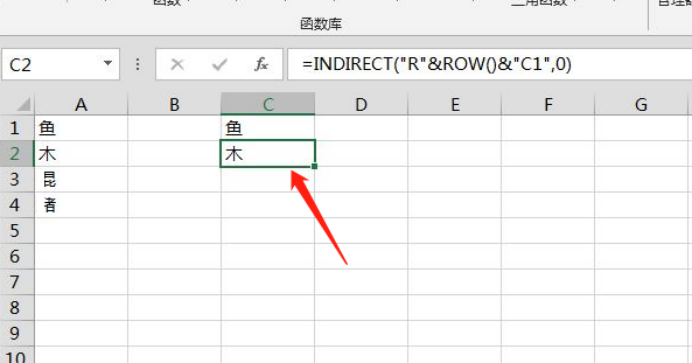
5.这是最终我们得到的结果,如下图所示。
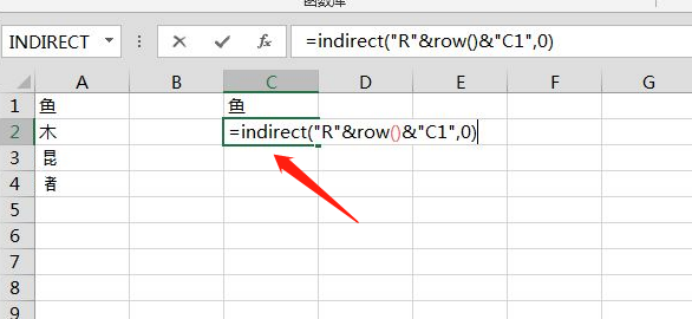
excel中indirect函数的用法就为大家介绍完了,上面介绍了indirect函数的语法和参数,其实学好这些操作没有什么捷径,大家把上面讲解的内容每一步都弄明白,比如参数的含义和语法,然后自己再亲手试一下,这样我们自己才能学会对单元格的内容进行indirect函数的操作,大家有什么不懂的记得留言噢,小编会及时帮你解决问题。
本篇文章使用以下硬件型号:联想小新Air15;系统版本:win10;软件版本:WPS 2019。